excel排名积分计算公式_excel排名积分计算公式怎么用
作者:admin 日期:2024-06-09 01:06:54 浏览:11 分类:资讯
点击“预约”按钮,Excel直播课免费学习
哈喽,大家好呀~~
今天为大家整理了 九类常用的多条件公式,包括多条件查找、多条件去重、多条件求和、多条件计数等等。
实用性非常强,强烈建议推荐收藏备用。
第一类 多条件判断
按照不同的绩效等级发放奖金,规则为:A-1000元、B-500元、C-300元、D-100元。
公式1 =IF(C2="A",1000,IF(C2="B",500,IF(C2="C",300,100)))
公式2 =VLOOKUP(C2,{"A",1000;"B",500;"C",300;"D",100},2,)
点评:这类问题可以使用多个IF嵌套得到最终结果,但如果情况比较多的话,使用IF嵌套容易出错,因此可以考虑使用VLOOKUP函数,通过对应关系来完成多条件判断,增加条件时只需要在常量数组里添加相应的内容即可。
第二类 多条件求和
统计各部门不同绩效等级的奖金合计。
点评:对于多条件求和问题首选SUMIFS函数,当数据量不大的时候用SUMPRODUCT函数也方便,SUMPRODUCT函数的优势在于条件区域可以使用数组或其他函数,SUMIFS函数的条件区域只能使用单元格引用。
第三类 多条件计数
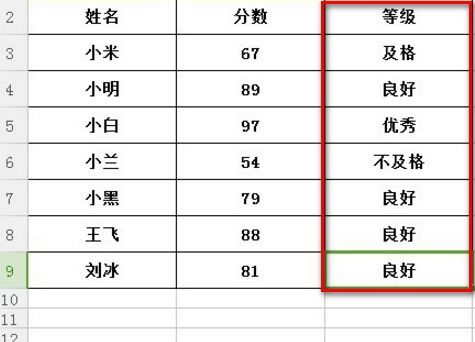
统计各部门不同绩效等级的人数。
点评:对于多条件计数问题首选COUNTIFS函数,当数据量不大的时候用SUMPRODUCT函数也方便。两个函数的优劣与多条件求和雷同。
第四类 多条件求平均值
统计各部门不同绩效等级的平均工资。
公式 :
点评:AVERAGEIFS函数可以实现多条件求平均值的功能,IFERROR函数可以将无法平均时返回的错误值替换为0,ROUND函数可以将平均后的结果按照指定的位数四舍五入,避免出现过多小数。
第五类 多条件排名次
按照部门和绩效等级相同的人员对分数进行排名。
公式 :
点评:使用SUMPRODUCT函数可以非常容易地计算出分组排名的结果,这其实是利用了条件计数的原理,相当于统计在小组名称相同的数据中,大于或等于当前值的个数。
第六类 多条件最大值
公式1 =MAXIFS(D:D,B:B,G2,C:C,H2)
点评:MAXIFS函数可以处理多条件统计最大值的问题,用法与AVERAGEIFS相同,但是2016及以下版本没有这个函数,只能使用公式2利用数组计算来得到多条件最大值,公式2需要按Ctrl、shift和Enter键完成输入。
第七类 多条件最小值
公式1 =MINIFS(D:D,B:B,G2,C:C,H2)
点评:MINIFS也是2016以上版本新增的一个函数,用法与MAXIFS一样。低版本只能使用公式2来得到多条件最小值。
第八类 多条件匹配数据
公式1 =FILTER(A2:A20,(B2:B20=G2)*(C2:C20=H2))
点评:FILTER是Excel365新增的一个函数,功能就是用来筛选数据的,具体用法 可以在评论区留言【求FILTER用法 】获取。
第九类 多条件提取唯一值
公式1 =UNIQUE(B2:C20)
点评:UNIQUE也是Excel365新增的一个函数,功能就是用来提取唯一值的,具体用法可以 在评论区留言【求UNIQUE用法 】获取。
好啦,以上就是今天的所有内容了,内容较多,建议大家收藏起来,用得上的时候拿出来套用即可。
另外,Excel基础不扎实的同学,欢迎学习下面这套工作用得上的Excel训练营
本文章内容与图片均来自网络收集,如有侵权联系删除。
猜你还喜欢
- 08-28 excel 没有数据分析 excel没有数据分析怎么添加
- 08-28 Excel多因素方差分析解读,方法与结果解析
- 08-28 excel2010显示公式的快捷键 Excel快捷键显示公式——轻松掌握Excel的秘密武器
- 08-28 Excel中如何绘制斜线表头
- 08-28 Excel一键插入对勾快捷键的使用技巧,Excel勾勾快捷键的实用方法
- 08-28 Excel中95%置信区间的计算方法,Excel 95版置信区间计算规则
- 08-27 Excel筛选两列不同的项,如何区分不同的数据列
- 08-27 Excel多个工作薄合并技巧,将多个工作薄合并成一个表
- 08-27 excel2013取消密码设置在哪里 Excel 2013取消密码,轻松解锁你的工作表
- 08-27 excel 复选框使用 excel复选框使用方法
- 08-27 excel表格按数字排序 excel表格按数字排序怎么操作
- 08-27 excel2016列宽 Excel 2013中列宽的调整技巧
- 最近发表
-
- excel 没有数据分析 excel没有数据分析怎么添加
- Excel多因素方差分析解读,方法与结果解析
- excel2010显示公式的快捷键 Excel快捷键显示公式——轻松掌握Excel的秘密武器
- Excel中如何绘制斜线表头
- Excel一键插入对勾快捷键的使用技巧,Excel勾勾快捷键的实用方法
- Excel中95%置信区间的计算方法,Excel 95版置信区间计算规则
- Excel筛选两列不同的项,如何区分不同的数据列
- Excel多个工作薄合并技巧,将多个工作薄合并成一个表
- excel2013取消密码设置在哪里 Excel 2013取消密码,轻松解锁你的工作表
- excel 复选框使用 excel复选框使用方法
- 标签列表
- 友情链接

